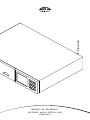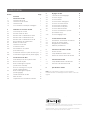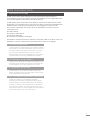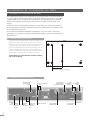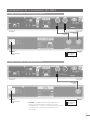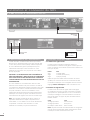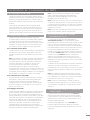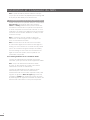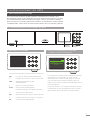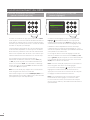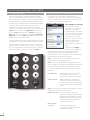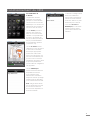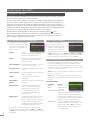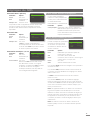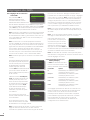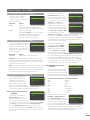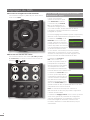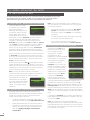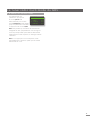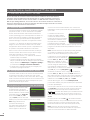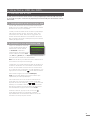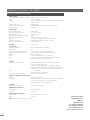MANUEL DE RÉFÉRENCE
LECTEURS AUDIO RÉSEAU NDS
FRANÇAIS

Sommaire
Section Page
Sommaire
1 Introduction au NDS 1
1.1 La radio multi-mode 1
1.2 L’interface audio UPnP™ 1
1.3 L’interface USB 1
1.4 Le convertisseur numérique-analogique 1
2 Installation et connexion du NDS 2
2.1 Vis de transport du NDS 2
2.2 Panneau arrière du NDX 2
2.3 NDS raccordé à l’alimentation 555PS 3
2.4 NDS raccordé à l’alimentation XPS 3
2.5 NDS raccordé à l’alimentation XP5 XS 4
2.6 Raccordement de l’alimentation 4
2.7 Entrées et sorties audio 4
2.8 L’interface audio USB 5
2.9 Connexions réseau 5
2.10 Automatisation du système
(Automatisat. Sys.) 5
2.11 Commande externe et prises de mise à jour 5
2.12 Commutateur Signal Ground (Masse signal) 6
3 Fonctionnement du NDS 7
3.1 Caractéristiques de la façade du NDS 7
3.2 Boutons de la façade 7
3.3 Ecran d’affichage en façade
(mode lecture normale) 7
3. 4 Ecran d’affichage en façade
(mode d’affichage liste) 8
3.5 Ecran d’affichage en façade
(mode réglages) 8
3.6 La télécommande du NDS 9
3.7 Saisie de texte 10
3.8 L’application de commande n-Stream 10
4 Réglages du NDS 12
4.1 L’accueil du menu Réglages 12
4.2 Le menu Langue 12
4.3 Le menu Entrées 12
4.4 Le menu Sorties analogiques 13
4.5 Le menu Connexion réseau 13
4.6 Le menu Sortie numérique 15
4.7 Le menu Ecran en façade 15
4.8 Le menu Télécommande 15
4.9 Le menu Automatisation système
(Automatisat. Syst.) 16
4.10 Le menu Réglages usine 17
5 La radio Internet du NDS 18
5.1 Tuner iRadio – Rechercher des stations 18
5.2 Ajouter des stations iRadio 18
5.3 Enregistrer des présélections 18
5.4 Utiliser les présélections 19
6 L’interface audio UPnP™ du NDS 20
6.1 Serveurs UPnP™ 20
6.2 Compatibilité des fichiers audio 20
6.3 Scanner les serveurs et lire des fichiers 20
7 L’interface USB du NDS 21
7.1 Compatibilité media et fichiers USB 21
7.2 Parcourir et lire des fichiers USB 21
8 Spécifications du NDS 22
Note : Ce manuel est la version N° 2 et décrit le
fonctionnement du NDS équipé de la version 3.13.xx du
logiciel.
Windows Media™ est une marque déposée de Microsoft Corporation.
UPnP™ est une marque déposée du Forum UPnP™.
This product incorporates Spotify software which is subject to 3rd party licences
found here: www.spotify.com/connect/third-party-licenses
This product incorporates Spotify software which is subject to 3rd party licences
found here: www.spotify.com/connect/third-party-licenses

1
NDS Introduction
1 Introduction au NDS
Le NDS est un lecteur audio numérique et en réseau hautement performant qui
récompensera le temps et les efforts consacrés à l’installation et à la configuration. Nous
vous recommandons vivement de lire le présent manuel.
Le NDS intègre quatre composants audio distincts, chacun d’eux étant relié aux sorties
analogiques ou numériques prévues pour être raccordées à l’entrée du préamplificateur
adapté. Chaque composant est présenté dans les paragraphes ci-dessous et les
trois premiers composants sont ensuite décrits en détail dans les sections 5 à 7. Les
composants sont :
Une radio Internet
Une interface audio UPnP™
Une interface audio USB
Un convertisseur numérique-analogique
Précédant les sections décrivant les éléments composant le NDS, la section 2 couvre son
installation, la section 3 décrit son fonctionnement et la section 4, son réglage.
1.1 La radio multi-mode
La radio Internet du NDS nécessite une connexion Internet
à haut débit via un réseau domestique. Une fois connecté
à Internet, le NDS reçoit des flux de données et une liste
des stations de radio disponibles à partir d’un serveur
Internet dédié. Vous pouvez enregistrer jusqu’à 40 stations
de radio Internet en tant que présélections (favorites).
1.2 L’interface audio UPnP™
Le NDS peut se connecter à un réseau domestique et lire
des fichiers audio stockés sur des lecteurs UPnP™ tels que
le Naim UnitiServe ou sur des ordinateurs PC ou MAC.
1.3 L’interface audio USB
Le NDS intègre un port d’interface USB en façade qui
permet de sélectionner et de lire les fichiers audio stockés
sur des périphériques mémoire USB.
1.4 Le convertisseur numérique-analogique
Le NDS est équipé d’un convertisseur numérique-
analogique à trois entrées capable de traiter un signal
audio numérique au format S/PDIF jusqu’à une résolution
de 24 bits et 192 kHz. Les trois entrées DAC comprennent
une prise BNC coaxiale, une prise coaxiale Phono et une
prise optique TosLink. La sortie analogique est disponible sur
les prises DIN 5 broches et sur les prises phono.

2
Installation et connexion du NDS
2 Installation et connexion du NDS
Votre NDS doit être installé sur un meuble prévu à cet effet. Quatre vis de transport situées
sur la face inférieure doivent être retirées avant toute utilisation. Assurez-vous que le NDS
est bien ventilé et qu’il n’est pas posé directement sur un autre équipement. Il doit être
installé à son emplacement final avant de raccorder les câbles ou de le mettre sous
tension.
Le NDS nécessite une alimentation électrique externe 555PS, XPS ou XP5 XS de Naim. Le
raccordement des alimentations électriques externes est illustré dans les schémas 2.3, 2.4
et 2.5 et décrit à la section 2.6.
Le raccordement du NDS aux différents périphériques et sources audio est décrit au
paragraphe 2.7 et suivants. Le branchement des alimentations externes est illustré dans le
diagramme 2.2.
2.1 Vis de transport du NDS
Les quatre vis de transport situées sur la face inférieure du
NDS doivent être retirées avec précaution avant toute
utilisation. Ne retournez pas le NDS pour retirer les vis de
transport mais positionnez-vous sous la face inférieure
après avoir placé le NDS au bord d’une table. Les vis de
transport doivent être remises en place si le NDS est à
nouveau emballé ou transporté. L’emplacement des vis
de transport est indiqué dans le schéma ci-contre.
NE RETOURNEZ PAS LE NDS PENDANT OU APRÈS LE RETRAIT
DES VIS DE TRANSPORT.
2.2 Panneau arrière du NDX
Prise
réseau
Commutateur
masse signal
Sortie numérique
Prise antenne
réseau sans l
(Wi-Fi)
Prise évolution
d’alimentation
(cavalier en place)
Prise évolution
d’alimentation
Interface
USB de
mise à jour
Entrée
com-
mande à
distance
Sortie com-
mande à
distance 1
& 2
Entrées numériques
1, 2 & 3
sortie
analogique
(phono)
sortie
analogique
(DIN)
Emplacement des vis de transport

3
Installation et connexion du NDS
Marqueur
de direction
de câble
Marqueur
de direction
de câble
Important: Les alimentations électriques XPS dont le
numéro de série est inférieur à 188015 ne sont pas
compatibles avec le NDS et ne devraient pas être utilisées.
Contactez votre revendeur ou distributeur pour plus
d’information.
2.3 NDS raccordé à l’alimentation 555PS
Entrée secteur et
fusible
Câble 555D
Burndy
Câble 555A
Burndy
2.4 NDS raccordé à l’alimentation XPS
Entrée secteur et
fusible
Câble SXPS
Burndy

4
Installation et connexion du NDS
2.6 Raccordement de l’alimentation
Le NDS nécessite une alimentation électrique externe
XP5 XS, XPS ou 555PS branchée à une prise (XP5 XS, XPS)
ou aux deux prises d’entrée (555PS). Utilisez uniquement
le ou les câbles Burndy prévus spécifiquement pour
l’alimentation électrique. Votre revendeur ou votre
distributeur local pourra vous proposer le ou les câbles
Burndy appropriés.
IMPORTANT : LES ALIMENTATIONS DONT LES NUMÉROS DE
SÉRIE SONT INFÉRIEURS À 188015 NE SONT PAS COMPATIBLES
AVEC LE NDS ET NE DOIVENT PAS ÊTRE UTLISÉS. CONTACTEZ
VOTRE REVENDEUR OU VOTRE DISTRIBUTEUR NAIM POUR PLUS
D’INFORMATIONS.
En cas d’utilisation d’une alimentation XP5 XS ou XPS,
branchez cette dernière à la prise d’entrée 1 du NDS. Si
vous utilisez une alimentation 555PS, branchez-la aux prises
d’entrée 1 et 2 du NDS. Le cavalier doit rester raccorder
à la prise d’entrée 2, sauf en cas d’utilisation d’une
alimentation électrique 555PS. Ne mettez l’alimentation
électrique sous tension qu’après avoir effectué tous les
raccordements des signaux et du réseau du NDS requis.
Note : Il est possible d’alimenter le NDS à l’aide d’un
dispositif d’alimentation multiple composé de deux
unités 555PS, ou d’un 555PS et d’une autre alimentation
compatible. Contactez votre revendeur ou votre
distributeur local Naim pour plus d’informations.
2.7 Entrées et sorties audio
2.7.1 Entrées de signal audio
Le NDS fournit trois entrées numériques S/PDIF. Le
branchement aux entrées se fait grâce à divers types de
prises. Le tableau suivant dresse une liste des entrées et de
leur type de prise:
Entrée Prise
dig.1 coaxiale (BNC)
dig.2 coaxiale (RCA phono)
dig.3 optique (TosLink)
Utilisez toujours des câbles d’interconnexion de haute
qualité pour connecter les sources aux entrées du NDS.
Les entrées numériques sont configurées dans le menu de
réglages Entrées numériques du NDS. Voir Section 4.3.6.
2.7.2 Sorties de signal audio
Le NDS fournit des sorties de signal audio analogique
et numérique conçues pour être connectées à l’entrée
appropriée d’un préamplificateur ou d’un convertisseur
numérique-analogique. Le branchement aux sorties du
NDS se fait grâce aux types de prises énumérés dans le
tableau suivant:
Sortie Prise
Analogique stéréo DIN 5 broches
Analogique stéréo RCA phono
Numérique S/PDIF stéréo BNC coaxiale
Note: Les prises de sortie sont sélectionnées et configurées
dans les menus de réglages Sorties analogiques et Sortie
numérique du NDS. Voir sections 4.4 et 4.6.
2.5 NDS raccordé à l’alimentation XP5 XS
Entrée secteur
et fusible
SXPS Burndy
Cable
Interrupteur
M/A
Marqueur
de direction
de câble

5
Installation et connexion du NDS
2.8 L’interface audio USB
Le NDS est équipé d’un port d’interface USB en façade
permettant de connecter un périphérique mémoire USB sur
lequel sont stockés des fichiers audio. L’interface USB ne
doit pas être utilisée à d’autres fins que celle mentionnée
ci-dessus.
La plupart des périphériques USB Mass Storage (UMS)
sont compatibles avec l’entrée audio USB du NDS. Ces
périphériques peuvent inclure des lecteurs portables de
musique numérique, des smartphones, des ordinateurs
tablettes, des clés USB et des lecteurs de cartes mémoire.
2.9 Connexions réseau
Le NDS peut être connecté à un réseau TCP/IP par
connexion filaire ou sans fil. La connexion réseau permet
au NDS de lire des flux de données de radio Internet ou
des fichiers audio stockés sur des serveurs UPnP™, tels que
l’UnitiServe ou le HDX de Naim, et sur des ordinateurs et
des unités de réseau configurés de façon appropriée.
2.9.1 Connexion réseau filaire
Le NDS comporte sur son panneau arrière une prise Ethernet
standard. Pour une connexion réseau filaire, cette prise
doit être connectée à une prise Ethernet de votre routeur
réseau.
Note: Du matériel pour Ethernet via réseau électrique peut
être utilisé et fournit une méthode simple et pratique de
connexion filaire à un réseau domestique. Cependant,
suivant les spécificités du câblage du secteur dans
chaque environnement domestique, la présence
de données relatives au réseau sur le secteur peut
compromettre la qualité du son du système tout entier. S’il
est estimé qu’aucun compromis sur la qualité du son n’est
acceptable, il faut envisager l’installation d’un câblage de
réseau dédié ou l’utilisation d’un réseau sans fil (Wifi).
2.9.2 Connexion à un réseau Wifi
Si le NDS doit être connecté sans fil (en Wifi) à un réseau
domestique, l’antenne Wifi fournie doit être branchée
à la prise d’antenne Wifi sur le panneau arrière. La
configuration de la connexion Wifi sera aussi nécessaire
avant que le NDS ne soit capable de se connecter au
réseau. Voir section 4.5.1.
2.9.3 Réglages du réseau
Lorsque le NDS est initialement expédié, il est réglé de sorte
qu’il ne nécessite aucune configuration TCP/IP sur place
et pour qu’il puisse se connecter automatiquement à un
réseau (il utilise DHCP par défaut). Cependant, si votre NDS
a été utilisé auparavant, il est possible que sa configuration
réseau ait été altérée et qu’il soit ainsi incapable de se
connecter automatiquement. Si cela semble être le cas,
assurez vous que DHCP est sélectionné dans le menu
Connexion réseau (voir section 4.5 de ce manuel) et
redémarrez le NDS. Si le problème persiste, consultez votre
revendeur, installateur ou Naim Audio directement.
Note: Avant de reporter des problèmes de connexion
réseau, restaurez les réglages usine et réessayez.
Sélectionnez Supprimer réglages à partir du menu
Réglages usine. Voir Section 4.10.
Note: Un NDS mis sous tension sans une connexion filaire à
un réseau en état de marche ne sera qu’en mesure de se
connecter en Wifi à un réseau. Pour utiliser une connexion
Ethernet (filaire), éteignez le NDS, connectez le réseau et
allumez-le à nouveau.
Note: Pour que la radio Internet puisse fonctionner, le NDS
requiert une connexion internet à large bande.
2.10 Automatisation du système
(Automatisat. Sys.)
La commande du NDS peut être reliée grâce à
Automatisation système à la commande de certains
préamplificateurs et lecteurs CD de Naim et celle du Naim
DAC. La fonction Automatisation système permet, par
exemple, de sélectionner des entrées du préamplificateur
par l’intermédiaire du NDS, ou de commander un lecteur
CD par l’intermédiaire des fonctions de transport de
n-Stream. Pour utiliser Automatisation système, connectez
une des prises Remote Out (sortie commande à distance)
du NDS à une prise Remote In (entrée commande à
distance) d’un préamplificateur, lecteur CD ou DAC.
Utilisez un câble terminé par une fiche jack 3,5mm à une
extrémité et une fiche jack 3,5mm ou phono si nécessaire,
à l’autre extrémité.
L’utilisation des deux prises Remote Out (sorties commande
à distance) du NDS, par exemple une raccordée à un
préamplificateur et une raccordée à un lecteur CD, permet
de commander l’ensemble du système avec l’application
n-Stream.
Note: Des câbles jack 3,5mm stéréo et mono vers jack
3,5mm peuvent être utilisés pour Automatisation système.
Si un câble jack 3,5mm stéréo vers fiche phono est utilisé,
branchez la fiche phono du canal gauche.
Note: La fonction Automatisation système du NDS est
inactivée par défaut. Reportez-vous à la section 4.9 pour
une description complète de sa configuration et de son
utilisation.
2.11 Commande externe et prises de
mise à jour
Le NDS possède une prise jack 3,5mm jack Remote In
(entrée commande à distance) sur le panneau arrière.
La prise Remote In peut être utilisée pour commander à
distance le RC5 à l’aide d’une connexion filaire ou d’un
répétiteur infrarouge distant.
Le NDS possède également un port mini-USB sur le
panneau arrière Cette prise est utilisée pour mettre à
jour les micrologiciels (firmware) et effectuer des tests de
diagnostic.

6
Installation et connexion du NDS
Note : La prise mini-USB du panneau arrière du n’est pas
conçue pour la connexion de périphérique de stockage USB
et ne peut pas être utilisée pour la lecture audio.
2.12 Commutateur Signal Ground (Masse signal)
Le NDS comporte sur son panneau arrière un commutateur
Signal Ground (Masse signal) offrant deux positions :
Chassis ou Floating. Sélectionnez la position Chassis sauf
si le NDS est connecté dans un système hi-fi comprenant
un autre composant source raccordé à la terre, ou si un «
ronflement » du secteur est audible à travers les enceintes.
Contactez votre revendeur, distributeur ou Naim pour des
conseils sur ce sujet.
Note: « Connecté » dans le contexte ci-dessus fait
référence à un câble de signal audio analogique qui
inclut un branchement à la terre.
Note: Tous les lecteurs CD de Naim sont mis à la terre ;
le commutateur Signal Ground doit donc être réglé sur «
floating » si l’un d’entre eux est connecté dans le système
(sauf si une connexion de signal numérique est utilisée).
Aucun dommage ne sera causé si le commutateur est
réglé sur la mauvaise position, mais la qualité du son
pourrait être compromise.
2.12.1 Notes générales sur les connexions audio
La masse de l’alimentation du NDS doit toujours être
raccordée, quels que soient les autres équipements utilisés.
Note : Lorsqu’une alimentation externe est utilisée,
la masse du NDS doit être raccordée à la masse de
l’alimentation à l’aide du câble Burndy.
La masse de l’alimentation met le châssis et l’écran
électrostatique à la terre dans le transformateur
d’alimentation. Elle est raccordée uniquement à la partie
négative du signal si la Masse du signal (Signal Ground)
est réglée sur Châssis. Afin d’éviter les boucles de masse,
la partie négative du signal de l’ensemble du système doit
être raccordé à la masse en un seul point uniquement.

7
Fonctionnement du NDS
3 Fonctionnement du NDS
Vous pouvez faire fonctionner le NDS à partir des commandes de sa façade, de la
télécommande fournie ou de l’application pour iPod, iPhone et iPad n-Stream. Le réglage
et le fonctionnement du NDS nécessitent de naviguer à travers une interface utilisateur
pilotée par menu. Les principes généraux de l’interface sont appliqués à chaque élément
constitutif du NDS : cette section du manuel décrit et illustre donc ces principes généraux.
3.1 Caractéristiques de la façade du NDS
Interface USB
Affichage
en façade
Boutons de
la façade
3.2 Boutons de la façade
Les boutons de la façade du NDS fonctionnent comme suit:
play Lit la piste ou station de radio sélectionnée.
^ Navigue vers le haut d’un menu ou d’une liste.
input Sélectionne les entrées du NDS
séquentiellement.
< Retourne au menu précédent.
ok/list Entre en mode d’affichage liste.
Confirme la sélection d’un élément du menu.
> Avance vers le menu suivant.
stop Arrête la lecture de la piste ou station de radio.
V Navigue vers le bas d’un menu ou d’une liste.
exit Sort du mode d’affichage liste.
3.3 Ecran d’affichage en façade
(mode lecture normale)
En mode lecture normale, l’écran du NDS fournit diverses
informations sur la configuration en cours, l’entrée
sélectionnée et le contenu en train d’être lu. Un écran
type en mode lecture normale est illustré ci-dessus et
indique que la station de radio internet BBC 6Music est en
train d’être diffusée.
En haut de l’écran, « P3 » indique que la station de radio
est mémorisée en tant que présélection No3 et l’icône «
iRad » indique que la radio internet est sélectionnée.
P3
BBCR6MusicL
BBC 6Music
iRAD

8
Fonctionnement du NDS
3.5 Ecran d’affichage en façade
(mode réglages)
On entre en mode liste en appuyant sur le bouton ok/list
de la façade ou la touche ok/list de la télécommande. Le
mode liste est utilisé quand une source du NDS fournit des
données qui peuvent être parcourues : une liste de stations
de radio ou de pistes, par exemple.
Les listes affichées dépendront de la source sélectionnée
et des données disponibles. Un écran type en mode liste,
illustré ci-dessus, présente le menu de radio internet initial.
Dans le coin supérieur droit de l’écran, « 3/7 » dénote que
l’élément sélectionné est le troisième sur un total de sept.
Pour naviguer vers le haut et le bas des listes et
sélectionner des éléments, utilisez les touches haut (5)
ou bas (6) de la façade ou de la télécommande et le
bouton ou la touche ok/list. Pour retourner en affichage
normal, appuyez sur la touche exit de la télécommande
ou le bouton list de la façade.
Note: La touche droite (4) duplique la touche ok/list lors
de la navigation des menus en mode liste.
Dans les listes longues, les touches numériques/texte de la
télécommande peuvent être utilisées pour parcourir la liste
plus rapidement par ordre alphabétique.
3.4 Ecran d’affichage en façade
(mode d’affichage liste)
On entre en mode réglages en appuyant sur la touche
réglages ( ) de la télécommande ou en appuyant et
maintenant enfoncé le bouton ok/list de la façade. Vous
aurez ainsi accès à toutes les fonctions de réglage du NDS.
L’illustration ci-dessus représente le menu d’accueil qui
s’affiche quand vous entrez en mode réglages. Le « 1/9 »
dans le coin supérieur droit indique que l’élément sélectionné
est le premier sur un total de neuf.
Pour naviguer dans les menus de réglages et faire des
sélections, utilisez les touches de direction haut (5), bas
(6) et gauche (3) de la façade ou de la télécommande
pour naviguer dans les menus et le bouton ou la touche
ok/list pour confirmer une sélection.
Note: La touche droite (4) duplique la touche ok/list lors
de la navigation des menus en mode réglages.
Pour sortir du mode réglages ( ), appuyez sur la touche
réglages de la télécommande une seconde fois ou
appuyez sur la touche exit ou le bouton list de la façade.
Le réglage du NDS est abordé à la section 4.
Note: Si un programme est en cours de lecture quand
le NDS entre en mode réglages, il continuera à être
lu. Les touches de volume, de sourdine et de transport
(lecture, pause, arrêt etc) de la télécommande resteront
opérationnelles.
Réglages 1/9
4Langue
Entrées
Sorties analog.
Connexion réseau
Radio Internet 3/7
4Localisation
Genre
Podcasts par localisation
Podcasts par genre

9
Fonctionnement du NDS
3.6 La télécommande du NDS
La télécommande fournie est un appareil multifonctions
conçu spécialement pour les produits Naim Stream et Uniti
Series.
Pour installer les piles, retirez le couvercle du compartiment
à piles et insérez-les dans le compartiment en veillant à
respecter la polarité. Remettez le couvercle en place.
Les fonctions des touches de la télécommande sont
énumérées et décrites dans le tableau ci-dessous. Certaines
touches changent de fonction quand le NDS est en mode
liste/réglages. Les fonctions du mode lecture normale sont
indiquées par le texte sur chaque touche et les fonctions du
mode liste/réglages sont indiquées par le texte en dessous
de chaque touche. Les touches avec seulement une
fonction sont énumérées dans le tableau à droite.
3.6.2 Touches en mode lecture normale
Touche Fonction
disp éteindre/allumer l’affichage du NDS
vol + augmenter le volume du
préamplificateur
vol – diminuer le volume du
préamplificateur
mute mettre le préamplificateur en
sourdine
(repeat) répéter la piste ou la liste de
lecture sélectionnée
(shuffle) lire des pistes aléatoirement à
partir d’une liste
(setup) afficher le menu de réglages
(info) faire défiler les informations
relatives à l’entrée
(play/pause) lire ou mettre en pause
(previous) aller à la piste/station précédente
(next) aller à la piste/station suivante
(stop) arrêter la lecture
(reverse) recul rapide
(avec Automatisation système)
(forward) avance rapide
(avec Automatisation système)
cd Non-assignée
radio sélectionner l’entrée iRadio
pc sélectionner l’entrée UPnP™
iPod sélectionner l’entrée USB
tv sélectionner l’entrée Numérique 1
av sélectionner l’entrée Numérique 2
hdd sélectionner l’entrée Numérique 3
aux Non-assignée
Note: Les attributions des touches de sélection
d’entrée peuvent être altérées dans le menu
de réglage Télécommande. Voir section 4.8.
Note: L’utilisation d’Automatisation système
peut modifier l’action des touches de la
télécommande. Voir section 4.9.
3.6.1 Touches en modes normal et liste/
réglages
Touche Mode Modes
normal liste/réglages
numériques saisir les chiffres saisir des lettres
text 1 à 9 dans un texte
0 saisir 0 (zéro) saisir un espace
dans un texte
preset afficher la liste de supprimer la
del présélections dernière lettre
de radio dans un texte
store afficher le menu de changer la casse
£ présélection de radio d’un texte
input+ sélectionner l’entrée naviguer vers le
5 suivante haut du menu
input- sélectionner l’entrée naviguer vers le
6 précédente bas du menu
3 dépend de l’entrée menu précédent
(voir note) ou reculer d’un
caractère dans
un texte
4 dépend de l’entrée menu suivant ou
(voir note) avancer d’un
caractère dans
un texte
exit pas de fonction sortir du menu
en cours sans
sauvegarder les
changements
list/ok afficher la liste confirmer l’action
des pistes/ ou la sélection
fonctions dépendante
de l’entrée
Note: Les attributions des touches de
navigation (3456) peuvent être altérées
dans le menu de réglage Télécommande.
Voir section 4.8.
preset store
mute
exit
cd
radio
pc iPod
tv av
hdd aux
vol +
vol -
ok
list
@# abc def
ghi jkl mno
pqrs
del
input +
input -
tuv
wxyz
disp

10
Fonctionnement du NDS
3.7 Saisie de texte
Certains écrans de menu du NDS requièrent la saisie de
texte – pour nommer des entrées par exemple. La saisie de
texte est effectuée en utilisant les touches numériques de la
télécommande d’une manière similaire à celle de la saisie
de texte pour les messages SMS sur les téléphones portables.
Lorsque la saisie de texte est requise, des pressions
multiples sur une touche feront défiler les caractères
associés à cette touche. En plus des caractères, la touche
preset offre une fonction de suppression de caractères,
la touche zéro permet de saisir un espace et la touche
store permet de changer la casse des lettres (minuscule/
majuscule). Les touches haut (5) et bas (6) feront aussi
défiler toutes les lettres disponibles.
L’image agrandie de la télécommande illustre les touches
numériques et les caractères associés à chacune d’elles.
Lorsque le NDS vous invite à saisir un texte sur son écran,
sélectionnez les caractères à tour de rôle en appuyant sur
la touche appropriée le nombre de fois requis. Confirmez
la saisie du texte en appuyant sur la touche ok/list.
preset store
mute
exit
cd
radio
pc iPod
tv av
hdd aux
vol +
vol -
ok
list
@# abc def
ghi jkl mno
pqrs
del
input +
input -
tuv
wxyz
disp
3.8 L’application de commande n-Stream
L’application de commande du NDS n-Stream est
disponible sur iTunes App Store. n-Stream est compatible
avec les modèles iPad, iPhone et iPod touch exécutant la
version 3.1.3 ou ultérieure du logiciel iOS.
3.8.1 Réglage de n-Stream
Avant de pouvoir utiliser
n-Stream pour commander
votre NDS, vous devez
d’abord installer l’application
sur votre iPad, iPhone ou iPod
touch. Lorsque l’application
est installée et que l’iPad,
iPhone ou iPod est connecté
en wi-fi au même réseau
que votre NDS, lancez
l’application en touchant son
icône.
La sélection de réglage
ouvre un menu qui permet
de sélectionner le NDS pour la commande. Touchez
le NDS approprié, suivant son identification par son
adresse réseau ou son nom (NDS-C135 et 192.168.001.065
respectivement sur l’illustration ci-dessus).
Note : L’adresse réseau de votre NDS et son nom sont
indiqués dans le menu Réglages usine.
Note : Le nom du NDS peut être changé à partir de son
menu de réglage. Cela permet d’identifier plus facilement
des appareils individuels dans une installation multiple.
Le menu de réglage permet de sélectionner les options
suivantes :
Connexion auto : Sélectionnez I pour une connexion
automatique au NDS quand
l’application n-Stream est exécutée.
Rester connecté : Si O est sélectionné, l’application
n-Stream « s’endormira » après une
période d’inactivité. La sélection de I
forcera le NDS à être continuellement
actif.
Note : La connexion continuelle de n-Stream peut vider la
batterie de votre iPad, iPhone ou iPod.
Utiliser langue Hi-Fi : Sélectionnez I pour que votre
application n-Stream reflète la langue
d’affichage sélectionnée du NDS. Si
O sélectionné, l’application n-Stream
affichera la langue par défaut de
l’iPad, iPhone ou iPod.
Effacer images
en cache : Supprime les illustrations de
couvertures d’album stockées par
l’application n-Stream.

11
La sélection d’Allegro Media
Server suivi d’éléments
dans les listes subséquentes
permet de choisir des listes
de lecture, albums ou pistes
individuels pour la lecture.
Les écrans En lecture et
Bibliothèque pour les autres
entrées suivent le même
protocole de sélection des
éléments.
L’écran Bibliothèque
affiche des listes d’éléments
disponibles à la lecture
pour l’entrée du NDS
sélectionnée. L’illustration
adjacente montre qu’Allegro
Media Server est disponible
pour l’entrée UPnP™ du NDS.
Note : Allegro Media Server
est une application qui rend
les morceaux et listes de
lecture iTunes disponibles sur
les lecteurs UPnP™.
3.8.2 Utilisation de
n-Stream
L’application n-Stream
est basée sur trois écrans
principaux : l’écran Entrées,
l’écran En lecture et l’écran
Bibliothèque. Ces écrans sont
sélectionnés en touchant les
icônes en haut de l’écran.
L’écran Entrées permet la
sélection des entrées du
NDS. Les noms des entrées
reflètent ceux spécifiés dans
les menus de réglage des
entrées du NDS (voir Section
4.3) ou par l’intermédiaire
d’Automatisation Système
(voir Section 4.9).
L’écran En lecture affiche
l’élément en cours de lecture
et fournit les commandes
de transport appropriées.
Quand une station radio
est en cours de lecture, une
icône est aussi affichée pour
pouvoir ouvrir un menu de
présélection de station, grâce
auquel des présélections
peuvent être soit enregistrées,
soit rappelées.
Fonctionnement du NDS

12
4.2 Le menu Langue
Le menu Langue permet
de changer la langue de
l’interface utilisateur du NDS.
Entrez en mode réglages et
utilisez la touche ok/list de la
télécommande pour sélectionner
Langue. Utilisez les touches haut (5) et bas (6) et ok/list
de la télécommande pour sélectionner une langue. Sortez
du mode réglages en appuyant sur la touche exit.
4.3 Le menu Entrées
Le menu de réglage des entrées permet de spécifier un
nombre de paramètres pour chaque entrée interne et
externe du NDS. Les options disponibles pour chacun sont
décrites dans les sections suivantes. Deux paramètres sont
communs à toutes les entrées :
Activé: Allume ou éteint l’entrée et affiche ou cache tout
menu qui y est associé.
Nom: Permet à des noms spécifiés par l’utilisateur d’être
attribués aux entrées. Utilisez la télécommande pour saisir
le texte.
4.3.1 Entrée iRadio
Paramètre Options
Activé: Oui / Non
Nom: Définissable par
l’utilisateur
Deconnex. auto: Sélectionner le
temps. Déconnexion auto est proposée
afin que la limite de transfert de données
imposée par le fournisseur internet ne soit
pas dépassée par inadvertance, en laissant
le NDS connecté à la radio internet.
Historique nav: Oui / Non. Si Oui est spécifié, le NDS
sélectionnera la dernière station écoutée
si elle est disponible. Si Non est spécifié,
le NDS affichera la liste complète des
stations disponibles.
Réglages du NDS
4 Réglages du NDS
Une fois que le NDS est installé et que toutes les connexions externes sont faites, il peut être
mis sous tension et réglé en vue de son utilisation.
Le degré auquel vous modifierez les réglages par défaut du NDS dépendra des utilisations
que vous en ferez et dans quelle mesure vous utiliserez ses capacités. Il se peut que vous
n’ayez pas du tout besoin de modifier les réglages par défaut ; nous vous encourageons
malgré tout à lire cette section du manuel afin d’acquérir une compréhension complète des
capacités du NDS. Les paragraphes suivants décrivent chaque menu de réglage du NDS à
tour de rôle, en commençant par l’écran d’accueil du menu réglages.
Mettez le NDS en mode réglages en appuyant sur la touche réglages ( ) de la
télécommande. Utilisez les touches de direction de la télécommande pour naviguer à
travers les menus de réglages et la touche ok/list pour faire des sélections. Pour sortir du
mode réglages, appuyez sur la touche exit.
4.1 L’accueil du menu Réglages
L’accueil du menu de réglages
du NDS vous permet d’accéder
à neuf menus de réglage. La
fonction de chaque menu est
décrite ci-dessous:
Langue: Permet
de changer la langue utilisée dans
l’interface utilisateur du NDS.
Entrées: Permet la configuration de divers
paramètres pour chaque entrée
externe et interne.
Sorties analogiques: Permet de sélectionner les options de
prise de sortie analogique.
Connexion réseau: Configure les réglages de connexion
réseau.
Sortie numérique: Permet de sélectionner les options de
sortie numérique.
Façade: Configure les caractéristiques de
l’affichage.
Automatisation Permet de configurer l’automatisation
système: du système.
Télécommande: Permet d’attribuer des entrées
à des touches spécifiques de la
télécommande. Permet aussi
la configuration des touches
de navigation (3456) de la
télécommande.
Réglages usine: Permet d’interroger le statut du NDS,
de vérifier les commandes de la
télécommande, de supprimer toutes
les présélections de l’utilisateur, de
réinitialiser Automatisation système et
de rétablir les réglages d’usine.
Chacun des neuf menus est décrit en détails dans les
sections suivantes. Utilisez les touches haut (5) et bas (6)
et ok/list de la télécommande pour sélectionner un menu
de réglage.
Réglages 1/9
4Langue
Entrées
Sorties analog.
Connexion réseau
iRadio 1/4
4Activé: Oui
Nom: iRadio
Deconnex. auto: 4Hrs
Historique Nav.: Oui
Langue 1/7
English
4Français
Deutsch
Italiano

13
Réglages du NDS
4.3.2 Entrée UPnP™ (Réseau)
Paramètre Options
Activé: Oui / Non
Nom: Définissable par
l’utilisateur
Historique nav: Oui/Non. Si Oui
est spécifié, le NDS se rappellera le dernier dossier utilisé
si le serveur UPnP™ est toujours disponible. Si Non est
spécifié, le NDS affichera la liste complète des serveurs
disponibles.
4.3.3 Entrée USB
Paramètre Options
Activé: Oui / Non
Nom: Définissable par
l’utilisateur
Historique nav: Oui / Non.
Si Oui est spécifié, le NDS affichera
automatiquement le dernier dossier utilisé
sur la clé USB. Si Non est spécifié, le dossier
du niveau supérieur sera affiché.
4.3.4 Entrées numériques 1, 2 et 3
Paramètre Options
Activé: Oui / Non
Nom: Définissable par
l’utilisateur
Source instable: Oui / Non.
Sélectionnez Non sauf si le NDS montre
des difficultés à se caler sur un signal
numérique. La sélection de Oui permettra
au NDS de se caler sur des signaux
numériques instables, mais la qualité du
son sera légèrement dégradée.
4.4 Le menu Sorties analogiques
Le menu Sorties analogiques
permet aux sorties principales DIN
ou RCA phono d’être désactivées
ou d’être sélectionnées
individuellement ou simultanément.
Paramètre Options
Sortie principale: Désactivée / DIN / Phono / DIN-Phono
Sélectionnez l’option appropriée à votre
installation. Sélectionnez l’option DIN-
Phono seulement si les deux sorties sont
requises simultanément.
4.5 Le menu Connexion réseau
Le menu Connexion réseau
permet d’adapter les paramètres
de réseau du NDS au routeur
et au réseau. Les options sont
énumérées et décrites dans les
sections suivantes:
Paramètre Options
Nom: Définissable par l’utilisateur (saisie de
texte) Défaut : NDS-xxxx
Wifi: Non utilisé / Noms réseau Wifi
Statut: Connecté / Non connecté / Pas de signal
/ Echec ident. / Occupé / Etc.
DHCP: Oui / Non
MAC: Affiche l’adresse MAC du NDS.
Le paramètre Nom permet de changer le nom par défaut
du réseau du NDS.
Le paramètre Wifi permet de choisir un réseau Wifi et de
s’y joindre. Voir notes détaillées sur le réglage d’un réseau
Wifi en section 4.5.1.
Le statut du réseau affiche le statut de la connexion
réseau en cours.
Le paramètre DHCP permet de modifier les réglages
réseau du NDS. Dans la plupart des cas, il sera approprié
de sélectionner Oui et de laisser le NDS réglé sur DHCP. Voir
notes sur les connexions réseau à adresse statique (non-
DHCP) en section 4.5.2.
Note: Les appareils installés sur un réseau ont une adresse
IP grâce à laquelle ils sont identifiés par tous les autres
éléments du réseau. DHCP est un ensemble de règles qui
permet l’allocation automatique d’adresses pendant que
les appareils se connectent (ou sont allumés lors de la
connexion) au réseau. Le NDS est réglé par défaut pour
utiliser DHCP.
Note: Si le NDS est connecté au réseau via Wifi et via
Ethernet (filaire) à la fois, la connexion Ethernet prendra
la priorité.
UPnP 1/2
4Activé: Oui
Nom: UPnP
USB 1/3
4Activé: Oui
Nom: UPnP
Historique Nav.: Oui
Numérique 1 1/3
4Activé: Oui
Nom: Numérique 1
Source instable: Non
Sorties analog. 1/1
4Sortie Principale: DIN
Connexion réseau 1/5
4Nom: NDS-C135
WiFi: Non utilisé
Statut: Connecté
DHCP Oui

14
est connu sous le nom de «filtrage par adresse MAC».
L’adresse MAC du NDS est indiquée à la page « Réglages
usine > Statut du système». Note: La phrase de passe/clé
d’accès est créée quand le routeur Wifi est initialement
configuré et peut être un mot ou une série de lettres et
de numéros. Si la phrase de passe/clé d’accès n’est pas
connue, vérifiez la page de configuration du routeur ou
avec la personne qui a initialement installé le routeur.
Note: Si un routeur offre la possibilité de configurations à
sécurités multiples, le NDS offrira automatiquement la plus
sécurisée.
Note: : Si une sécurisation WEP est utilisée, le routeur doit
être réglé sur authentification « auto » ou « ouverte ».
Si le réseau sélectionné n’est
pas sécurisé et ne requiert pas
de phrase de passe ou de clé
d’accès pour le joindre, le NDS
affichera un message d’alerte.
Appuyez sur la touche ok/list de
la télécommande pour connecter immédiatement le NDS
au réseau et afficher l’écran de confirmation.
Note: Les difficultés de connexion sans fil peuvent parfois
être résolues en changeant de canal de connexion sans fil
dans les réglages du routeur.
4.5.2 Connexion réseau non-
DHCP (statique)
Si DHCP est désélectionné dans
le menu Connexion réseau, cinq
autres paramètres seront affichés.
Paramètre Options
IP: Définissable par l’utilisateur (saisie
numérique) défaut: 0.0.0.0
Masque: Définissable par l’utilisateur (saisie
numérique) défaut: 0.0.0.0
Passerelle: Définissable par l’utilisateur (saisie
numérique) défaut: 0.0.0.0
DNS1: Définissable par l’utilisateur (saisie
numérique) défaut: 0.0.0.0
DNS2: Définissable par l’utilisateur (saisie
numérique) défaut: 0.0.0.0
Ces réglages permettent au NDS de se connecter à un
réseau en utilisant une adresse IP fixe. En sélectionnant
chacun d’eux à tour de rôle, des écrans de saisie
numérique seront affichés et devront être complétés
par les éléments appropriés de l’adresse IP. Consultez
la documentation de votre routeur pour plus de
d’information sur la spécification des éléments de
configuration d’une adresse IP fixe.
Connexion réseau 3/7
4IP: 192.168.0.80
Masq: 255.255.255.0
Passerelle: 192.168.0.1
DNS1: 192.168.0.1
Ce réseau WiFi n’est pas
sécurisé et ne requiert ni
clé ou mot de passe.
« ok » pour continuer
Réglages du NDS
4.5.1 Réglage de la connexion
réseau Wifi
Si le paramètre Wifi est
sélectionné dans le menu
Connexion Réseau, le menu
Sélectionnez réseau affichera une
liste des réseaux disponibles. La possibilité de ne pas utiliser
une connexion Wifi est aussi offerte. Utilisez les touches haut
(5) et bas (6) de la télécommande pour parcourir la liste
et la touche ok/list pour sélectionner un réseau.
Note: Le NDS est compatible avec la plupart des standards
Wifi communément utilisés. Les routeurs compatibles avec
les normes 802.11b et 802.11g fonctionnent, mais ceux qui
sont compatibles avec 802.11n sont recommandés pour
de meilleurs résultats.
Note: Comme avec tout autre équipement de réseau
sans fil, la fiabilité de connexion du NDS sera affectée à la
fois par la performance du routeur réseau et la qualité du
signal Wifi. Pour minimiser la possibilité d’une faible fiabilité
de connexion, le NDS ne devrait pas être connecté
aux sources audio en réseau en plus d’un « tronçon ». Si
d’autres « tronçons » sont nécessaires entre le NDS et les
sources audio en réseau, ceux-ci doivent être câblés.
Note: Le NDS ne peut pas se connecter à un réseau Wifi «
caché ».
Si le réseau sélectionné est sécurisé
et requiert une phrase de passe ou
une clé d’accès pour la connexion,
le NDS affichera un message
d’alerte. Appuyez alors sur la
touche ok/list de la télécommande
pour ouvrir un écran de saisie de
texte et saisir la phrase de passe ou
la clé d’accès.
Utilisez les touches numériques/
texte de la télécommande pour
saisir la phrase de passe ou la
clé d’accès en respectant bien
les majuscules et les minuscules.
Appuyez sur la touche ok/list
de la télécommande lorsque
la saisie est terminée. Dans
l’illustration, la phrase de passe
est « flatfish ».
Si la connexion au réseau est
réussie, le NDS affichera un écran
de confirmation.
Si une phrase de passe ou une
clé d’accès incorrecte est saisie,
le NDS affichera un message d’alerte.
Note: Comme mesure de sécurité, un routeur peut aussi
exiger la saisie de l’adresse MAC du NDS avant de
l’autoriser à se joindre au réseau Wifi. Ce type de sécurité
Selectionnez réseau 3/6
<Ne pas utiliser le WiFi>
LingNet
4GreenNet
TomNet
Entrer maintenant votre
clé ou mot de passe WiFi.
« ok » pour continuer
flatfish abc
f l a t f i s h _
« ok » pour confirmer
Connecté
« ok » pour terminer
Echec
« ok » pour réessayer

15
4.6 Le menu Sortie numérique
Le menu Sortie numérique
permet d’activer la sortie
numérique et de configurer son
format de données.
Paramètre Options
Activé: Oui / Non.
La sortie numérique doit être activée
seulement si elle est spécifiquement requise.
Sortie: Native / 96 kHz 24 bit
Sélectionnez Native sauf si un convertisseur
numérique-analogique subséquent est
incapable de traiter une fréquence
d’horloge native de façon fiable.
4.7 Le menu Ecran en façade
Le menu de réglage de l’écran
en façade permet de modifier le
comportement de l’écran de la
façade du NDS. Les options sont
énumérées et décrites dans les
sections suivantes:
Paramètre Options
Arrêt auto: Sélectionnez à partir de la liste.
Arrêt auto détermine la durée pendant laquelle l’écran
restera allumé après l’exécution de la dernière opération
d’interface. Des durées variant de 10 secondes à 1 heure
peuvent être sélectionnées.
Note: Si l’écran a été éteint en utilisant la touche disp de la
télécommande, ce réglage aura toujours la priorité sur le
réglage Arrêt auto. L’écran s’allumera toujours brièvement
quand des commandes de contrôle sont reçues.
4.8 Le menu Télécommande
Le menu de réglage de la
télécommande permet de
configurer les fonctions des
touches de navigation de la
télécommande (diagramme
4.8.3) et de modifier l’attribution
des entrées du NDS à chaque touche de sélection
d’entrée de la télécommande (Diagramme 4.8.4).
4.8.1 Fonctions des touches de
navigation
La sélection du paramètre
Fonction de H/B du menu
Télécommande ouvre un autre
menu qui permet de sélectionner
un des deux modes de fonctionnement des touches haut
(5) et bas (6) de la télécommande : Changer source et
Inactif. Si Changer source est sélectionné, les touches
sélectionneront les entrées et si Inactif est sélectionné, les
touches seront désactivées pour ce qui est de la sélection
des entrées.
Ecran en façade 1/1
4Arrêt auto : 2 mins
Réglages du NDS
La sélection du paramètre
Fonction de G/D à partir du
menu Télécommande ouvrira
d’autres menus qui permettront
la configuration des touches
gauche (3) et droite (4)
indépendamment pour les
entrées iPod, Radio(s), USB et
UPnP™. Les options disponibles
pour les entrées USB, et UPnP™
sont Piste, Liste et Inactif. Si Piste
est sélectionné, les touches
gauche (3) et droite (4) sélectionneront la piste suivante
ou précédente. Si Liste est sélectionné, les touches
remettront le NDS en mode d’affichage liste, et si Inactif
est sélectionné, les touches seront désactivées pour ce qui
est de la sélection des entrées.
Les options disponibles pour
l’entrée Radio(s) sont Station,
Présélection, Liste et Inactif.
Si Station est sélectionné, les
touches gauche (3) et droite
(4) sélectionneront la station
suivante ou précédente. Si Présélection est sélectionné,
les touches sélectionneront la station enregistrée suivante
ou précédente. Si Liste est sélectionnée, les touches
remettront le NDS en mode d’affichage liste, et si Inactif
est sélectionné, les touches seront désactivées pour ce qui
est de la sélection des stations ou des présélections.
4.8.2 Attribution des touches
d’entrée
Jusqu’à quatre entrées peuvent
être attribuées à chacune des
touches de sélection d’entrée de
la télécommande. Les attributions
par défaut sont indiquées dans le tableau ci-dessous:
Touche de télécommande Entrées NDS attribuées
cd: Aucune
radio: iRadio
pc: UPnP™
iPod: USB
tv: Numérique 1
av: Numérique 2
hdd: Numérique 3
aux: Aucune
Sous les paramètres des touches
Haut/Bas et Gauche/droite, le
menu Télécommande affiche la
liste des huit touches d’entrée de
la télécommande. La sélection
d’une des touches affiche alors
la liste des quatre attributions existantes pour cette touche
(y compris les non attribuées). Pour changer une attribution,
sélectionnez le numéro de l’attribution à changer et, à partir
du menu suivant, sélectionnez l’entrée désirée.
Sortie Numérique 1/2
4Activé: Non
Sortie: Native
Télécommande 1/10
4Haut/Bas
Gauche/Droite
CD
Radio
Fonction de G/D 1/3
4USB Piste
Radios Stations
UPnP Piste
Changer fonction 1/3
4Piste
Liste
Inactif
Changer fonction 1/4
4Station
Présélection
Liste
Inactif
Fonction de H/B 1/2
4Changer source
Inactif
Télécommande 4/10
Haut/Bas
Gauche/Droite
CD
4Radio
Entrées sur :Radio 1/4
41. FM
2. DAB
3. iRadio
4. Non attribué

16
4.9 Le menu Automatisation système
(Automatisat. Syst.)
Lorsque Automatisation
système est activée et que la
prise Remote Out du NDS est
connectée à la prise Remote
In d’un préamplificateur (ou
amplificateur intégré), lecteur
CD ou DAC de Naim, la télécommande du NDS et
l’application n-Stream permettent de commander
l’intégralité du système.
Le menu de réglage Automatisation système comprend cinq
éléments. Ils sont expliqués dans les paragraphes suivants.
La sélection de Preamp ou de
Naim DAC ouvre un menu qui
permet d’ajouter les entrées du
préamplificateur ou du DAC aux
entrées disponibles à la sélection
par l’intermédiaire des interfaces
de la télécommande du NDS
ou de n-Stream. Ces entrées peuvent être activées,
désactivées ou renommées et, en tant qu’entrées «
virtuelles » du NDS, elles peuvent être assignées à des
touches d’entrée de la télécommande du NDS.
La sélection de Connexion
NDS ouvre un menu qui
permet de spécifier l’entrée du
préamplificateur à laquelle le
NDS est connecté. Cette entrée
du préamplificateur est alors
automatiquement sélectionnée
lors de la sélection des entrées du NDS.
La sélection de Lecteur CD ouvre
un menu qui rend disponible la
commande du transport des CD
à travers l’interface n-Stream du
NDS. Sélectionnez Activé pour
activer la commande du CD et
sélectionnez Entrée utilisée pour
spécifier l’entrée du NDS, du préamplificateur ou du DAC
à laquelle le lecteur CD est connecté.
Note: La commande du transport du CD avec la
télécommande du NDS n’est pas possible. L’application
n-Stream doit être utilisée.
La sélection de Réglage avancé ouvre un menu qui donne
accès à une gamme de paramètres de configuration
avancée. Normalement, ces paramètres n’auront pas
besoin d’être réglés. Si nécessaire, contactez votre
revendeur, distributeur ou Naim directement pour plus
d’information.
Réglages du NDS
Automatisat. Sys. 1/5
4Preamp
Naim DAC
Connexion NDS
Lecteur CD
Preamp 1/7
4Activé Oui
Pre CD
Pre Tuner-Désactivée
Pre HDD-Désactivée
Connexion NDS 1/1
4Entrée utilisée Pre AV
Lecteur CD 1/2
4Activé Non
Entrée utilisée Numérique 1
preset store
mute
exit
cd
radio
pc iPod
tv av
hdd aux
vol +
vol -
ok
list
@# abc def
ghi jkl mno
pqrs
del
input +
input -
tuv
wxyz
disp
4.8.3 Touches de navigation de la télécommande
Les touches de navigation (3456) sont situées autour
de la touche ok/list.
preset store
mute
exit
cd
radio
pc iPod
tv av
hdd aux
vol +
vol -
ok
list
@# abc def
ghi jkl mno
pqrs
del
input +
input -
tuv
wxyz
disp
4.8.4 Touches de sélection des entrées
Les touches de sélection des entrées (cd, radio, pc, iPod,
tv, ad, hdd, aux) sont situées au-dessous des touches de
transport ( ).

17
Réglages du NDS
4.10 Le menu Réglages usine
Le menu Réglages usine permet
d’afficher des informations sur
le statut du système du NDS,
d’analyser les commandes de
la télécommande, d’effacer
les présélections de radio, de
réinitialiser automatisation système et de revenir aux
réglages par défaut.
Paramètre Options
Statut du système: Sélectionner pour afficher
Ctrl IR Télécomm.: Sélectionner pour afficher
Réinitialiser Auto.Sys.: Oui / Non
Effacer présélections: Oui / Non
Supprimer réglages: Message d’alerte: Réinitialisation.
TOUS vos réglages seront perdus.
Appuyer sur play sur façade pour
continuer.
Réglages usine 1/5
4Statut du système
Ctrl IR Télécomm.
Effacer présélections
Supp. Automatisat. Sys.

18
5.1 Tuner iRadio – Rechercher des stations
Lorsque le NDS est connecté
à un réseau avec un accès
Internet à haut débit, il
télécharge automatiquement
une liste des stations de radio
Internet disponibles. Lorsque
l’entrée iRadio est à nouveau
sélectionnée, un menu mode liste s’affiche et indique
toutes les stations de radio disponibles classées par
catégorie. L’affichage accède automatiquement au
mode liste afin que les touches haut (5), bas (6), gauche
(3) et ok/list de la télécommande puissent être utilisées
pour naviguer entre les catégories et sélectionner les
stations. Pour les longues listes, les touches numeric/text
(numériques/texte) de la télécommande peuvent être
utilisées afin de faire défiler la liste par ordre alphabétique.
Quand une station est sélectionnée, l’écran du NDS sortira
du mode liste pour revenir en mode normal. Pour entrer
à nouveau en mode liste afin de continuer à parcourir les
listes et sélectionner des stations, appuyez sur la touche
ok/list de la télécommande.
En appuyant sur la touche info ( ) de la télécommande
quand une station est en cours de diffusion, vous pouvez
afficher le nom de la station (stream), le temps écoulé, des
informations sur le flux de données, le niveau de tampon
et toute information disponible sur l’émission.
Note: Le niveau de tampon indique la quantité de
données stockées dans le NDS et reflète la capacité du
réseau à fournir les données au débit nécessaire.
Il est possible qu’une station de
radio Internet soit « hors ligne »
et ne soit pas disponible quand
elle est sélectionnée. Si cela se
produit, un message d’alerte
s’affichera.
5.2 Ajouter des stations iRadio
Le site web Naim Radio Guide permet d’ajouter des
stations iRadio qui ne font pas partie de la liste standard
du NDS. Pour accéder au site et ajouter des stations,
veuillez suivre les étapes suivantes.
• A l’aide d’un ordinateur connecté au même réseau
que le NDS, accédez à la page: http://naim.vtuner.com
• Entrez l’identification (ID) de votre NDS à l’endroit
indiqué sur la page web. L’ID de l’appareil est son
adresse MAC. Pour connaître votre adresse MAC,
allez dans Réglages>Réglages usine>Statut du
système>Mac.
Note: Vous pouvez enregistrer un nom d’utilisateur et un
mot de passe afin que l’adresse MAC ne soit pas requise
lors de visites ultérieures.
• Pour ajouter des stations, suivez le lien Mes stations
ajoutées et remplissez les champs d’information
nécessaires. Cliquez sur la flèche pour compléter la
procédure.
• Les stations ajoutées seront alors visibles sur la page
d’accueil du site Naim Radio Guide.
• Pour accéder aux stations à partir du NDS,
sélectionnez l’entrée iRadio, puis Stations ajoutées.
5.3 Enregistrer des présélections
Quand la touche store de la
télécommande est appuyée,
l’écran affiche un menu
qui permet de confirmer
l’enregistrement de la
présélection et offre la possibilité
de renommer ou de supprimer
une présélection enregistrée.
La sélection de l’option
enregistrer ouvre un menu qui
permet d’enregistrer la station
en tant qu’une des quarante
présélections possibles. Faîtes
défiler jusqu’à l’emplacement
désiré et appuyez sur ok/list.
La sélection de Renommer
permet d’ouvrir un menu qui
offre la possibilité de renommer
une station précédemment enregistrée. Naviguez jusqu’à
la présélection à renommer et appuyez sur la touche ok/
list pour ouvrir un écran de saisie de texte. Utilisez les touches
numériques/texte de la télécommande en mode saisie de
texte pour sélectionner les caractères. Appuyez sur la touche
ok/list pour sauvegarder le nouveau nom de la présélection.
Voir Section 3.7 pour une description complète de la saisie de
texte.
La sélection de Supprimer ouvre une liste de présélections.
Faîtes défiler jusqu’à la présélection souhaitée et appuyez
sur la touche ok/list.
Note: Les opérations concernant les présélections
(enregistrer, renommer ou supprimer) ne peuvent pas être
exécutées directement en mode liste. La touche store doit
être appuyée quand le NDS est en mode lecture normale
pour accéder à ces options.
La radio Internet du NDS
5 La radio Internet du NDS
La radio Internet du NDS nécessite une connexion Internet à haut débit via un routeur
possédant un pare-feu adapté. Le NDS peut enregistrer jusqu’à quarante stations
présélectionnées (favorites). Sélectionnez l’entrée iRadio pour démarrer.
Radio Internet 3/8
Stations ajoutées
Naim’s Choice
4Localisation
Genre
Echec
Station non disponible
iRAD
Enregistrer station 1/40
41 Vide
2 Vide
3 Vide
4 Vide
Renommer 3/4
1 BBCR3 iRad
2 BBCR4 iRad
43 FluidRadio iRad
4 BBCR1 iRad
Présélections 1/3
4Enregistrer “DeepVibesR”
Renommer
Supprimer
La page est en cours de chargement...
La page est en cours de chargement...
La page est en cours de chargement...
La page est en cours de chargement...
-
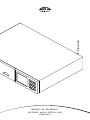 1
1
-
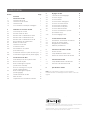 2
2
-
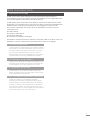 3
3
-
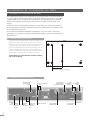 4
4
-
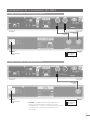 5
5
-
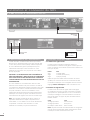 6
6
-
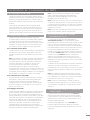 7
7
-
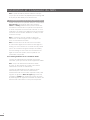 8
8
-
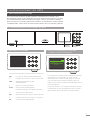 9
9
-
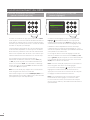 10
10
-
 11
11
-
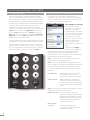 12
12
-
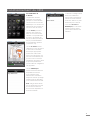 13
13
-
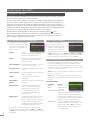 14
14
-
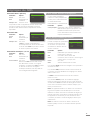 15
15
-
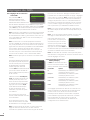 16
16
-
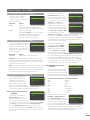 17
17
-
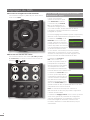 18
18
-
 19
19
-
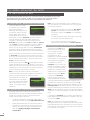 20
20
-
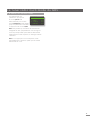 21
21
-
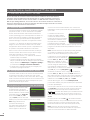 22
22
-
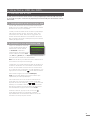 23
23
-
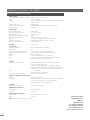 24
24
Documents connexes
-
Naim Uniti 2 Le manuel du propriétaire
-
Naim UnitiLite Le manuel du propriétaire
-
Naim UnitiQute 2 Le manuel du propriétaire
-
Naim NDS Guide de démarrage rapide
-
Naim DAC-V1 Le manuel du propriétaire
-
Naim DAC-V1 Guide de démarrage rapide
-
Naim Mu-so Special Edition Le manuel du propriétaire
-
Naim DAC Manuel utilisateur
-
Naim DAC Le manuel du propriétaire
-
Naim HDX Le manuel du propriétaire
Autres documents
-
Aim MYCHRON5S/ MYCHRON5S 2T Mode d'emploi
-
HP (Hewlett-Packard) Ew2400 Manuel utilisateur
-
Olivetti d-Color MF652 - MF752 Le manuel du propriétaire
-
Olivetti d-Color MF220-MF280-MF360 Le manuel du propriétaire
-
Xerox 2101 ST Le manuel du propriétaire
-
Xerox WorkCentre M24 Le manuel du propriétaire
-
Xerox WORKCENTRE 6400 Le manuel du propriétaire
-
Philips PSA110/00 Product Datasheet